Winternals Administrator's Pak & ERD 指挥官 & NTFSDOS 专业版
Brevemente vemos como se instala este ‘tesoro’ y para que sirve, posteriormente nos fijaremos en la utilidad ERD COMMANDER 2005 que es la principal y enumera todas las aplicaciones que trae el ‘Pak’ y después en NTFSDOS 专业版, otra maravilla para atakar sistemas de forma rápida. 第一, conseguiremos descargar el paquete desde su 官方网站 o de otra forma 😉 y lo empezamos a instalar:

Es una instalación sencilla, tipica, lo interensante es el paquete en sí, 下一个,

是的,
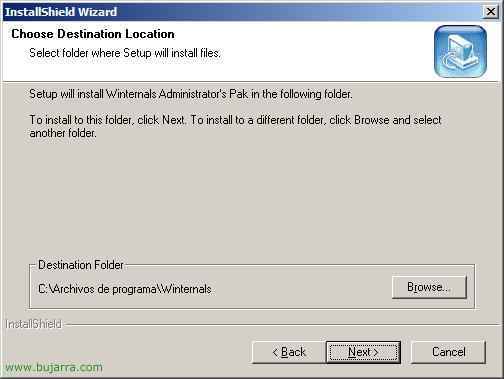
El Path donde se nos instalará, damos a Siguiente

安装 “Típica” 和下一步

下一个

我们等待它被安装…zzz….

y por fín, 结束.

还行, veremos que en el menú Inicio nos ha creado una carpeta con todos los programas, que tiene, yo me centro en el ERD COMMANDER 2005, ya que tiene esas herramientas y más, pero es muy interesante que eches un vistazo a las demás:
– ADExplorer: Busca, 修改, 添加, 在活动目录中删除对象和属性. 这里 一张图片.
– Crash Analyzer 向导: 分析 PC/服务器的内存转储, 当出现蓝屏或电脑无故重启时, 那些如果不删除会占满硬盘的经典 DMP 文件. 这里 一张图片.
– Filemon: 这是一个西班牙漫画的图画 :DDD. 这是一个用于监控系统打开的文件/档案的非常好的工具, 系统打开的进程, 非常适合好奇探索. 这里 一张图片.
– FileRestore: 典型的用于搜索已删除的 PC/服务器文件的工具, 从回收站… 这里 一张图片.
– Insight for Active Directory: 实际上我也不太清楚, 用于更多地控制活动目录. 这里 一张图片.
– Regmon Enterprise Edition: 用于监控注册表, 查看每一刻发生了什么. 这里 一张图片.
这里有世界奇观之一, 用这个我们将生成一个由 BIOS 启动的 CD-ROM, 这样我们就可以进入任何我们有物理权限的电脑, 然后重启它,我们可以为电脑管理员设置密码, 或者直接通过网络恢复其硬盘上的数据, 或者在电脑损坏无法启动时做任何我们需要的操作… 这是一个宝石!!

我们从开始菜单打开它: “开始” > “所有程序” > “Winternals 管理员工具包” > “ERD 指挥官 2005 启动 CD 向导” 我们给予 “以后”,

我们接受许可证… 以后

如果我们没有当前许可证,它会显示,我们就购买!!! (否则你也可以非法下载 这里) 我们给予 “下一个”,

下一个

等待它生成 CD 镜像…

还行, 这里选择最后一个选项,因为既然我们要刻录 CD,就要刻好,使其可以通用, 和下一步,

好,这是默认的 UDP 端口, 我解释. Si reiniciamos un PC con el CD de ERD COMMANDER (con este CD) se le abre este puerto y podemos administrarlo remotamente con las utilidades de “Winternals Admin Pak” desde nuestro propio PC (tipo una “MMC 公司” 窗户), 我们给予 “下一个”

Sin más, no nos compliquemos la vida con seguridad, 以后

Metemos todas las utilidades en el CD…

还行, si nos interesa analizar los DMP de cuando un Windows casca, bien por pantallazo azul, bien que se reinicie sin más y queramos saber por qué… nos bajamos las ‘Debuggind Tools’ 之 这里, yo para mi ejemplo, pasando, así que le digo que no las usaré, pero sino, las bajais, las instalais y dejáis el PATH que viene ahí arriba.

Como mucho está seguridad está bien por si queréis que nadie os toque vuestro CD de ERD Commander y le poneis una contraseña, yo no.

还行, si vamos a acceder a un PC que tenga discos que no sean IDE, 骨, unos SCSI, SATA o algún RAID por hardware, metemos aquí los drivers que tengamos de esos discos

Y los mismo para la tarjeta de red, ERD tiene una BD con varias tarjetas de red, pero si la del PC al que vayamos a acceder no es un driver firmado por Windows y es algo especial, pues la metemos aquí tambien, y si tenemos dudas también que no cuesta nada; hombre si no vamos a usar la red del PC tampoco es nada crítico, 下一个

Nos genera ese directorio, donde TODO lo que metamos ahí nos lo compilará en la ISO del CD-ROM, así que si queremos meter alguna utilidad para aprovechar al máximo el espacio o que sepamos que igual necesitemos la metemos arrastrandola con el “explorer”, 下一个

还行, nos dice donde nos generará la imagen del CD, nos la hará en el formato más que internacional ISO, 下一个

Esperamos a que la compile…

还行, y ya la tenemos, ahora simplemente es grabarla a un CD virgen y arrancar el PC que queramos solucionar o hackear, todo es cuestion de probarla y disfrutarla. Si no sabes como grabar este ISO a un CD, leer 这里, un ejemplo breve:
Ya grabado este ISO a un CD, cogemos un PC y lo reiniciamos, ponemos en la BIOS que el arranque principal sea el CD-ROM, metemos el CD y arrancamos!!

希望…

希望…

希望…

还行, por ahora nos está detectando dos tarjetas de red… 希望…

Arrancamos el ERD Commander y OK

还行, aquí si nos detecta los discos duros nos saldrían ahí arriba, por ejemplo mi sistema lo dectecta, dice que hay un Windows 2003 en C:WINDOWS, ponemos los lenguajes del teclado bien (西班牙语) y la hora, 然后点击确定

这就是桌面, 类似于 Windows XP 的桌面, 点击开始,会出现以下内容:

在 “管理工具” 我们有:
– Autoruns(自启程序): 可以查看开机时启动的程序, 可以删除它们,让设备正常启动. 这里 图像.
– 磁盘管理: 就像 Windows 的控制台,用来查看硬盘, 您的状态… 可以删除磁盘/分区… 这里 图像.
– 事件日志: 这是 Windows 事件查看器, 可以查看事件以及服务器无法启动或停止的原因… 这里 图像.
– 注册表编辑器: 顾名思义, 是 Windows 注册表的编辑器. 这里 图像.
– 服务和驱动程序管理器: 控制台显示驱动程序, 电脑上的服务, 可以禁用它们,如果它们是某些错误的原因,将不再启动. 这里 图像.

在 “网络工具“, 我们有:
– 文件共享: 要激活类似 SAMBA 的服务,并从网络访问此‘虚拟’PC的共享文件夹’ 并复制感兴趣的数据, 这里 图像.
– 映射网络驱动器: 将网络中某台 PC 的一个文件夹映射到此 PC 的一个盘符, 典型用途是将此 PC 的数据复制到另一台. 这里 图像.
– TCP/IP 配置: 如果我们希望使用 ERD 进行网络访问,这是非常重要的, 如果网络中没有 DHCP, 就需要手动分配 IP 地址. 这里 图像.

在 “系统工具” 我们有:
– 崩溃分析器: 如果我们有 DMP 文件 (内存转储) 它告诉我们为什么电脑无法启动、为什么死机或者出现蓝屏.
– 磁盘指挥官: 一个典型程序,用于分析磁盘中已删除但希望恢复的文件, 相当不错. 这里 图像.
– FileRestore: 和前一个软件类似, 不过这个是根据搜索条件查找文件的. 这里 图像.
– 锁匠: 最棒的!!! para cambiar el password/contraseña a cualquier usuario del PC fisico, mismamente del administrador o del Directorio Activo si es un controlador de dominio. 这里 图像.
– System File Repair: Analiza los ficheros de sistema en búsqueda de alguno defectuoso, si hay algo mal lo soluciona. 这里 图像.
– System Restore: Nos restaura el S.O. a una fecha anterior con el famoso “Restaurar el Sistema” 窗户. 这里 图像.
哦,好吧, tiene alguna utilidad más, como una consola de MSDOS (这里) o el navegador Mozilla Firefox, un explorer, el Notepad… y todo lo que le queramos meter al CD en un paso anterior de compilación del CD.
Esta es parecida a la anterior, pero simplemente más light, en vez de grabarla en un CD-ROM, nos lo guarda en un diskett (floppy) y con ese diskett maravilloso podemos arrancar cualquier PC y acceder a particiones NTFS (Windows NT/2000/XP/2003), bien para recuperar datos, bien para hackear algún sistema y borrar el fichero SAM de C:WINDOWSsystem32config y así quitar el password al administrador local o de cualquier usuario local, o para lo que nos de la gana.

Lo arrancamos desde: “开始” > “所有程序” > “Winternals 管理员工具包” > “NTFSDOS Professional Boot Disk Wizard” 我们给予 “下一个”

Nos saca la licencia que tenemos…. y Next

下一个

Dejamos ese que está correcto, y Next

Indicamos el path del directorio del sistema de nuestro PC, 通常 “C:窗户” y Next

Indicamos A: para que nos genere los disketes de arranque con el NTFSDOS Pro y Next,

Next para que empiece a copiar…

Y después de unos minutos nos generará unos disquetes de arranque.

Con uno de los diskettes, 我们将启动想要访问 NTFS 分区的 PC/服务器, 并通过 MSDOS 命令执行, 和 “ntfspro.exe” 将 NTFS 分区加载到盘符,这样就可以访问任何硬盘 无需使用密码. 只要动动脑筋,我们就可以入侵或恢复数据, 视情况而定 🙂









































